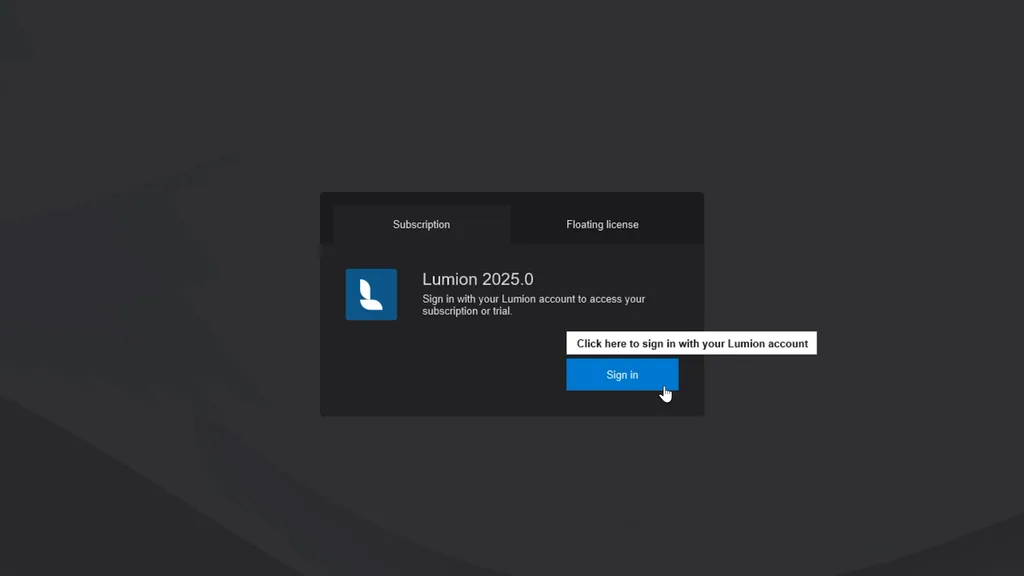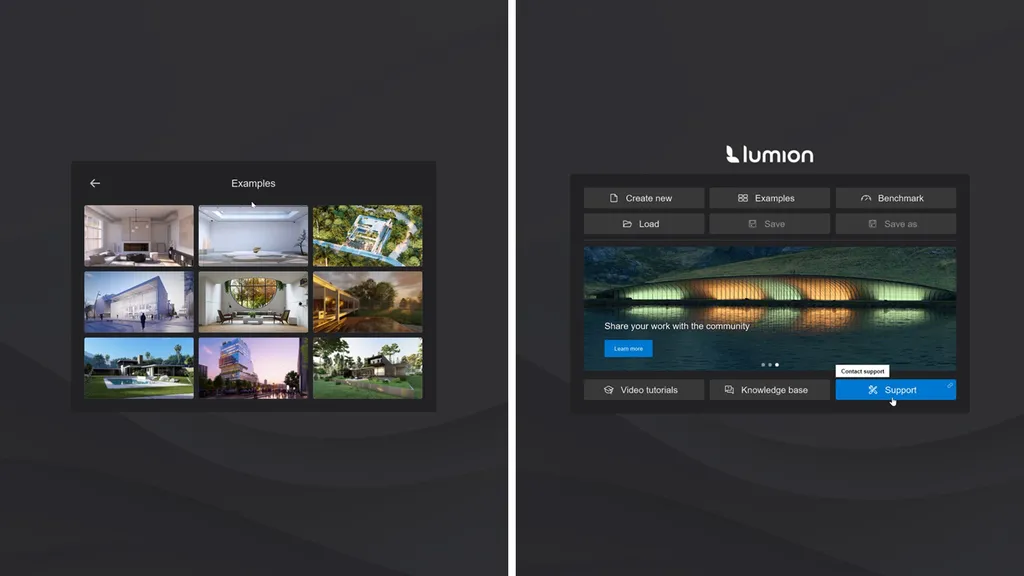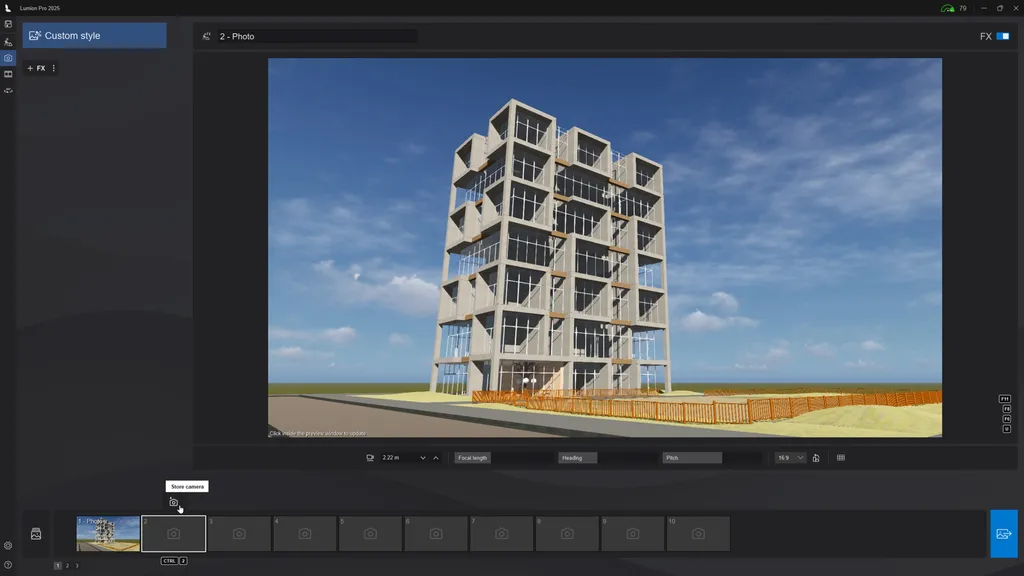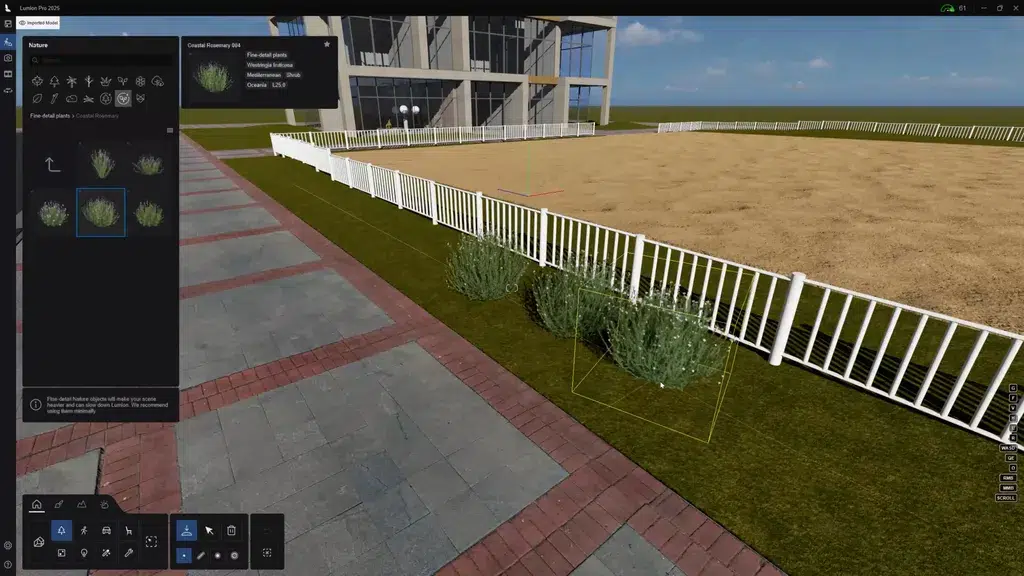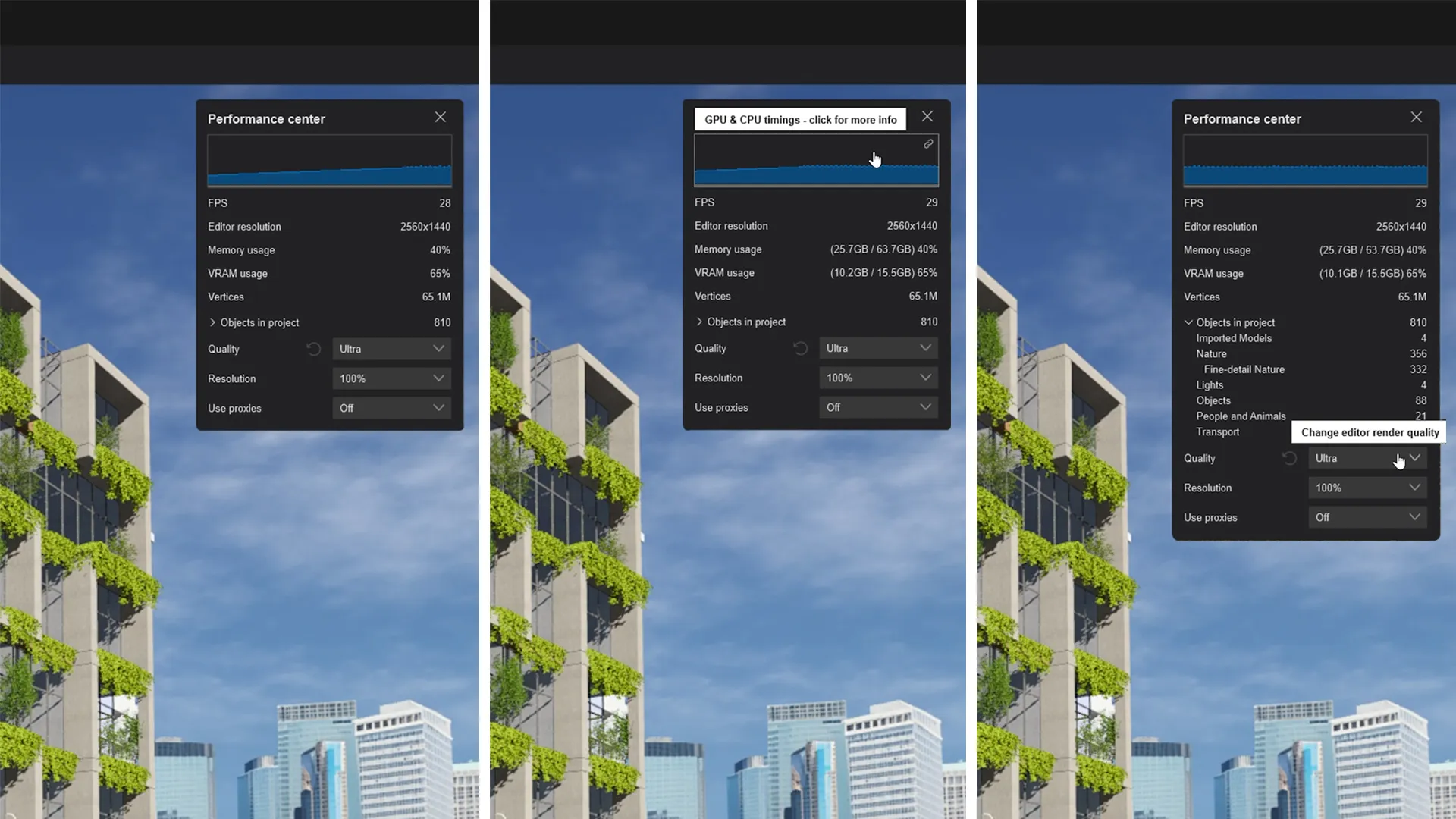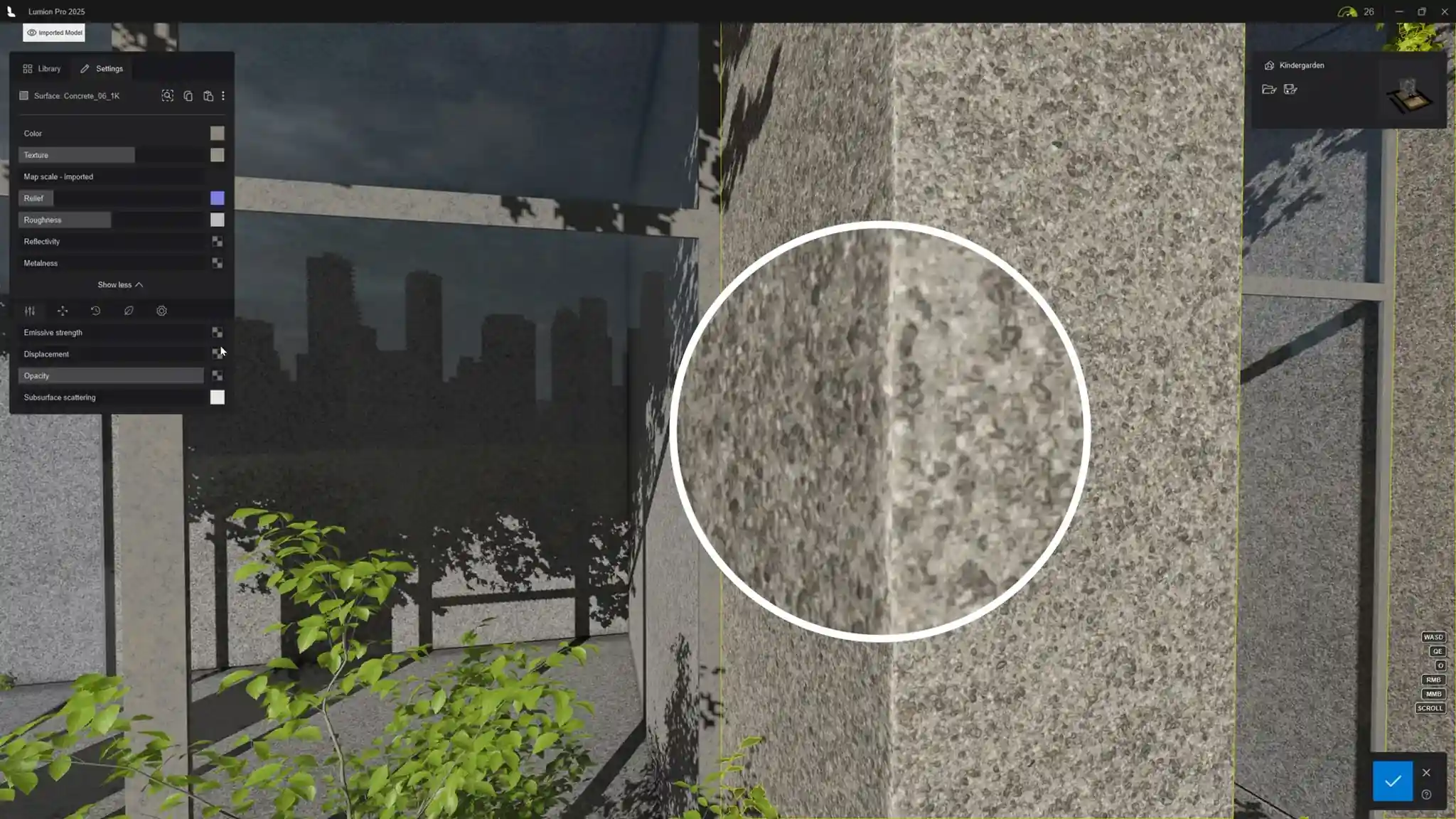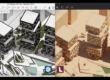Visualisez vos projets avec Lumion Pro 2025
Conçu pour simplifier vos projets
Lumion Pro 2025 rend la visualisation plus naturelle, plus fluide et plus puissante que jamais. Avec des mises à jour réfléchies comme l’IA Upscaler, un tout nouvel inspecteur de scène et un centre de contrôle des performances plus intelligent, il est conçu pour s’adapter à votre façon de travailler : rapide, flexible et en constante évolution.
Vous n’utilisez pas encore la dernière version ? Vous pouvez commencer un essai gratuit de 14 jours et découvrir à quel point il s’intègre à votre flux de travail.
Ensuite, suivez ce guide rapide pour démarrer avec Lumion 2025 et vous familiariser avec ses fonctionnalités et créer des rendus 3D remarquables en quelques clics.
Lancez Lumion
Lorsque vous ouvrez Lumion Pro 2025 pour la première fois, vous remarquerez peut-être quelque chose de légèrement différent : vous devez désormais vous connecter pour l’utiliser. Cela vous offre une flexibilité et une sécurité encore meilleures, il vous suffit de sélectionner la clé de licence, d’entrer vos identifiants de compte Lumion, et c’est parti.
Le système de licence flottante s’applique toujours, donc pour les utilisateurs existants, aucune action n’est nécessaire. Si vous devez changer votre clé de licence, vous pouvez désormais la réinitialiser depuis le menu des paramètres sans avoir à réinstaller le logiciel. Vous pouvez en savoir plus sur les options de licence de Lumion ici.
Une fois connecté, Lumion lancera un test de performance pour vérifier que votre matériel est conforme, en commençant par la carte graphique.
Ensuite, vous arriverez sur l’écran d’accueil, où vous pourrez démarrer un nouveau projet ou explorer les scènes d’exemple mises à jour, une excellente source d’inspiration.
Dans le menu de démarrage, vous trouverez également les boutons de chargement et d’enregistrement, il est toujours recommandé d’utiliser ce dernier pour créer des sauvegardes de vos projets. En dessous, vous trouverez les dernières actualités et ressources Lumion, ainsi que l’option pour contacter notre équipe de support.
Importation fluide de View vers Pro
Nous avons récemment lancé Lumion View pour SketchUp : un plugin léger avec lancer de rayons qui permet de visualiser pendant la modélisation. Il est désormais disponible pour tous en téléchargement sur le SketchUp Extension Warehouse, avec une version d’essai gratuite !
Utilisez Lumion View pendant que vous modifiez le modèle, ajustez l’éclairage et améliorez les matériaux PBR de SketchUp. Une fois satisfait de votre modèle, vous pouvez enregistrer votre fichier SketchUp et importer directement dans Lumion Pro tous les paramètres de modèle, de matériaux et d’éclairage, vous reprenez ainsi exactement là où vous vous êtes arrêté.
Vous voulez en savoir plus sur View pour SketchUp ? Consultez ce guide.
Navigation en mode projet
Importons notre modèle SketchUp enregistré, avec les modifications apportées dans Lumion View.
Une fois dans votre scène, vous pouvez naviguer avec les touches WASD et faire un clic droit pour regarder autour de vous. Vous pouvez aussi définir des contrôles personnalisés dans les paramètres pour reproduire la navigation d’autres logiciels 3D. Pour d’autres raccourcis clavier pratiques, n’oubliez pas de consulter ce guide.
Astuce : si vous savez combien d’images vous devez produire, il suffit de développer votre modèle sous ces angles-là. Enregistrez-les en mode photo avec le bouton Capturer, puis vous pourrez y revenir et rester sur la bonne voie.
Explorez la bibliothèque Lumion
En mode projet, vous accédez à la bibliothèque de contenu, qui regroupe une grande variété d’objets 3D à intégrer dans vos scènes. Vous pouvez les positionner un par un ou utiliser les outils de placement pour ajouter plusieurs éléments simultanément.
Une fois l’objet ajouté, il est possible de le faire pivoter, d’en ajuster la taille ou de le faire épouser une surface.
Conseil : vous pouvez créer des groupes avec vos combinaisons préférées, les enregistrer, puis les retrouver dans la catégorie Groupes afin de les réutiliser à tout moment.
Lumion 2025 intègre de nouveaux modèles et matériaux spécialement pensés pour la conception d’espaces éducatifs, une collection d’éléments naturels d’inspiration méditerranéenne, ainsi que des arbres photogrammétriques ultra-détaillés que vous pouvez désormais intégrer à vos projets.
Trouvez vos éléments rapidement
Maintenant que tous les éléments sont affichés, vous remarquerez l’une des nouvelles fonctionnalités de Lumion Pro 2025 en haut à gauche de l’écran : l’inspecteur de scène.
En cliquant sur ce bouton, vous ouvrirez une liste de tous les éléments placés dans votre projet, organisés par calques et par catégorie de la bibliothèque.
Cliquer sur une catégorie sélectionne tous les éléments qu’elle contient et ajuste la caméra sur ces objets, tandis qu’un clic sur un élément individuel le sélectionne et centre la caméra dessus.
Optimisation des performances
Lumion Pro est conçu pour un flux de travail rapide et efficace, mais depuis 2025, il vous permet également de suivre les performances de votre système et d’optimiser vos scènes.
Le nouveau centre de contrôle des performances affiche un graphique de la GPU, les images par seconde, ainsi qu’un aperçu détaillé de la scène. Il vous permet aussi de personnaliser la qualité de l’éditeur depuis un menu interactif.
Ces options sont toujours disponibles dans les paramètres, mais il est désormais plus facile de les activer à la volée et de maintenir les performances au vert.
Complétez votre scène
Ajustez les matériaux
Pour personnaliser les surfaces, utilisez l’éditeur de matériaux PBR intégré, qui comprend une vaste bibliothèque de matériaux prêts à l’emploi.
Une fois votre matériau choisi, allez dans les paramètres pour ajouter vos propres maps, modifier les textures, ajuster le vieillissement, ajouter de la végétation ou explorer de nombreuses autres options.
Vous pouvez également enregistrer et charger vos matériaux depuis la bibliothèque personnalisée ou à l’aide d’un ensemble de matériaux.
Ajustez les environs
Dans l’onglet Paysage, vous trouverez également OpenStreetMap, qui vous permet de placer votre modèle dans son emplacement réel, avec les cartes de relief et les vues satellites.
Réglez le ciel et la météo
Dans l’onglet Météo, vous pouvez ajuster manuellement votre scène en contrôlant la position du soleil, les nuages et le vent. Vous pouvez également utiliser les ciels réalistes pour un rendu rapide et soigné.
Il est temps d’effectuer votre rendu
Une fois que le rendu dans l’éditeur vous satisfait, il est temps de créer votre premier rendu. Que vous souhaitiez des photos, des vidéos ou des panoramas, tout est à votre disposition.
Si vous avez enregistré vos angles dès le début, c’est un excellent point de départ qui vous fera gagner du temps. Mais vous pouvez toujours affiner et personnaliser la longueur focale, le format d’image et bien plus encore jusqu’à obtenir la composition souhaitée.
Trouvez votre style
Lumion 2025 propose également de nouveaux styles et du contenu prêt à être modifié. Par exemple, vous pouvez ajouter et personnaliser un style prédéfini pour gagner du temps. Ou bien créer votre propre pile d’effets personnalisés afin d’obtenir le rendu souhaité.
AI Upscaling
Avec Lumion 2025, vous pouvez désormais améliorer vos visuels grâce à notre nouvelle technologie d’agrandissement par IA.
Transformez des images en basse résolution en rendus d’une netteté impressionnante jusqu’en 8K, jusqu’à 5 fois plus rapidement, vous faisant ainsi gagner un temps précieux.
Film d’animation 3D
Pour les films, vous pouvez configurer des images clés manuellement ou utiliser nos préréglages de trajectoire de caméra pour effectuer des panoramiques, des rotations, et plus encore. Si vous souhaitez quelque chose de différent, vous pouvez importer une trajectoire de caméra personnalisée.
Comment obtenir la dernière version de Lumion ?
Vous pouvez démarrer avec Lumion Pro 2025 qui est désormais disponible en licence nominative ou en licence flottante, incluse dans le plan Lumion Studio.
Avec Lumion Studio, vous avez accès à la fois à Lumion View et Lumion Pro pour un flux de travail plus fluide—de la phase initiale de conception jusqu’au rendu final. De plus, vous pouvez désormais inviter jusqu’à 10 utilisateurs à utiliser Lumion View gratuitement jusqu’au 31 octobre 2025.